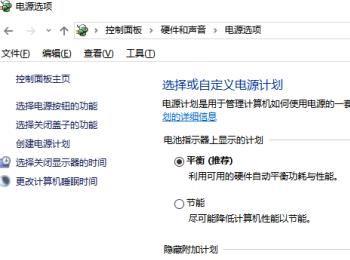很多朋友都把电脑系统升级到了win10,在win10中可以添加和删除电源计划。那么,如何添加和删除电源计划呢,下面来看看具体的操作步骤。

操作方法
-
01
找到电脑桌面右下角的电源图标,将鼠标放上去会显示电脑的电量。

-
02
将鼠标放到电源图标上,右击鼠标,选择列表中的电源选项。

-
03
在右边界面可以选择或自定义电源计划。显示的计划有平衡和节能。隐藏附加计划中有高性能计划。根据自己的需求选择一个合适的计划是比较好的。
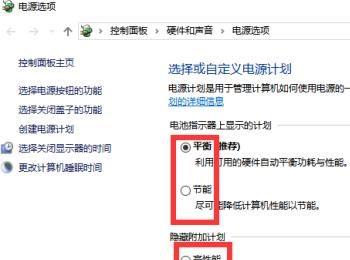
-
04
在左侧的列表中有很多的功能选项,选择其中的创建电源选项。
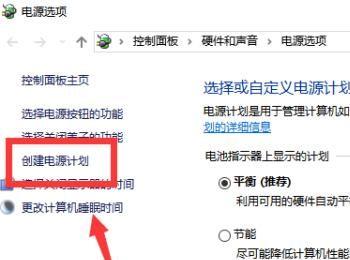
-
05
在平衡,节能,高性能中选择一个计划,再为计划输入个新名称。点击下一步按钮。
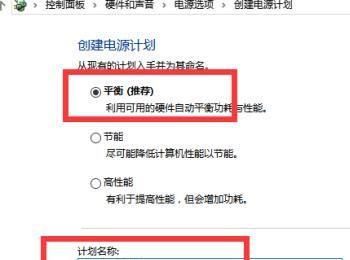
-
06
在上方可以看到计划的名称。在关闭显示器和使计算机进入睡眠状态中,选择一个合适的时间。也可以调整计划的亮度,设置好了以后,点击创建按钮。
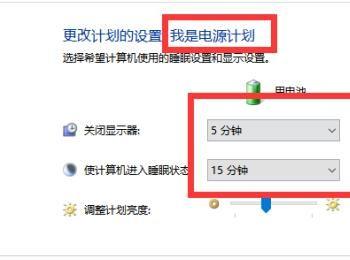
-
07
这样在电池指示器上显示的计划中就可以看到刚刚创建的电源计划。

-
08
如果我们要删除电源计划可以这样做;打开电源选项面板,在界面中选择需要删除的电源计划。
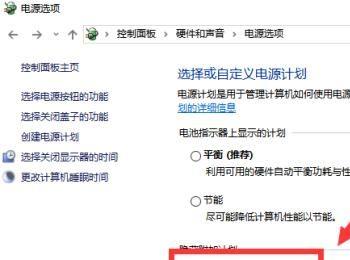
-
09
点击电源计划后面的更改计划设置按钮。
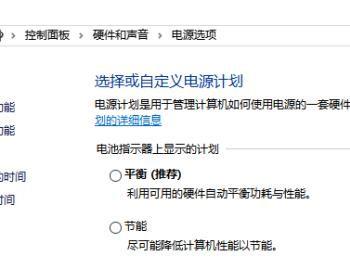
-
10
在“更改高级电源设置”下方有一个“删除此计划”的按钮,点击此按钮。

-
11
弹出对话框提示“确定要删除此计划吗?”,点击确定按钮。

-
12
这样就删除了电源计划。在电源选项面板中也没有了之前的电源计划。